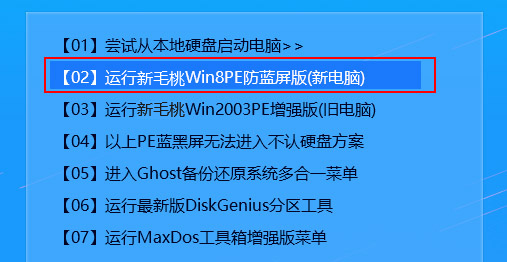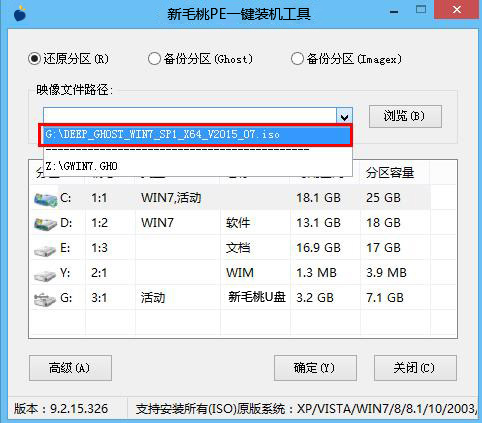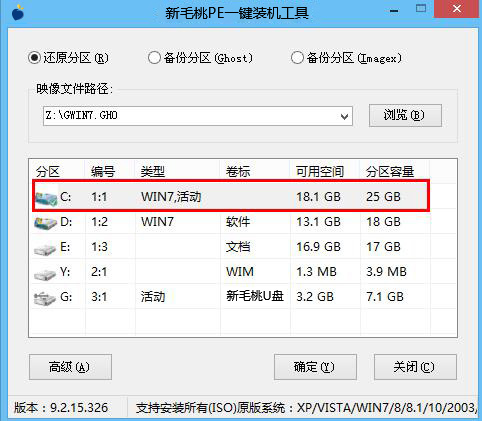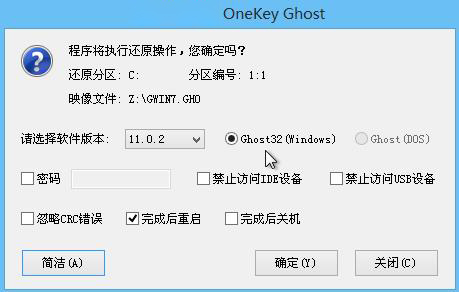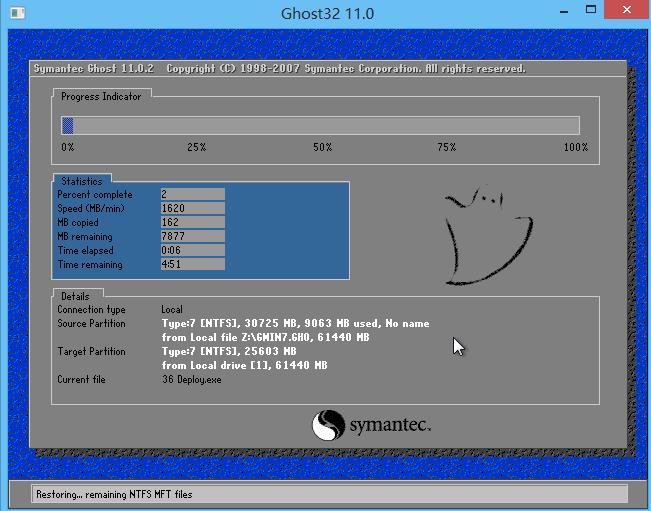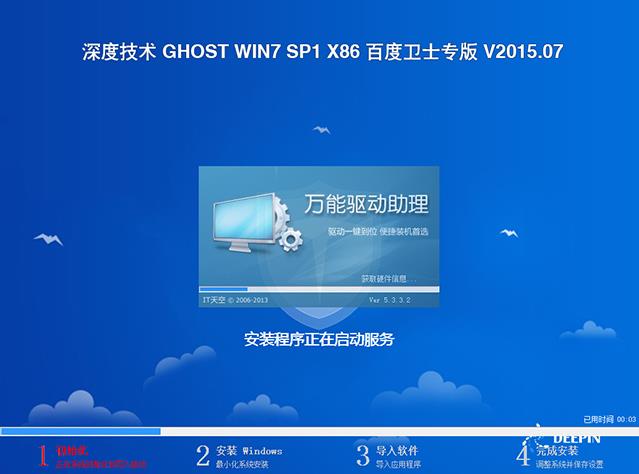近几年联想电脑产品有个共同点就是预安装win8系统。这让习惯了win7操作方式的用户很是不习惯,但又不知如何换成win7系统。联想电脑怎么装win7呢?今天小编就跟大家分享联想电脑用u助手装win7系统教程。
1、制作一个u助手u盘启动盘,并将系统镜像放入其中;
4、重启电脑,进入u助手主菜单后选择运行win8pe,回车登录,如图所示:
5、随后会自动弹出u助手pe一键装机工具界面,在映像文件路径中点击u盘中的镜像文件,如图所示:
6、选择一个磁盘分区存放系统镜像(一般是c盘),点击“确定”按钮,如图所示:
7、然后装机工具会询问是否执行还原操作,点击确定开始安装。也可点击“高级”按钮设置密码、完成后操作,如图所示:
8、接下来,用户只需耐心等待直至电脑重启进入win7桌面即可,如图所示:
至此,用户朋友知道联想电脑怎么装win7了吧?不少人安装失败、电脑蓝屏就是忽略了分区表格式转换的问题造成的,因此安装时切不可忘记!
责任编辑:u助手:http://www.uzhushou.cn